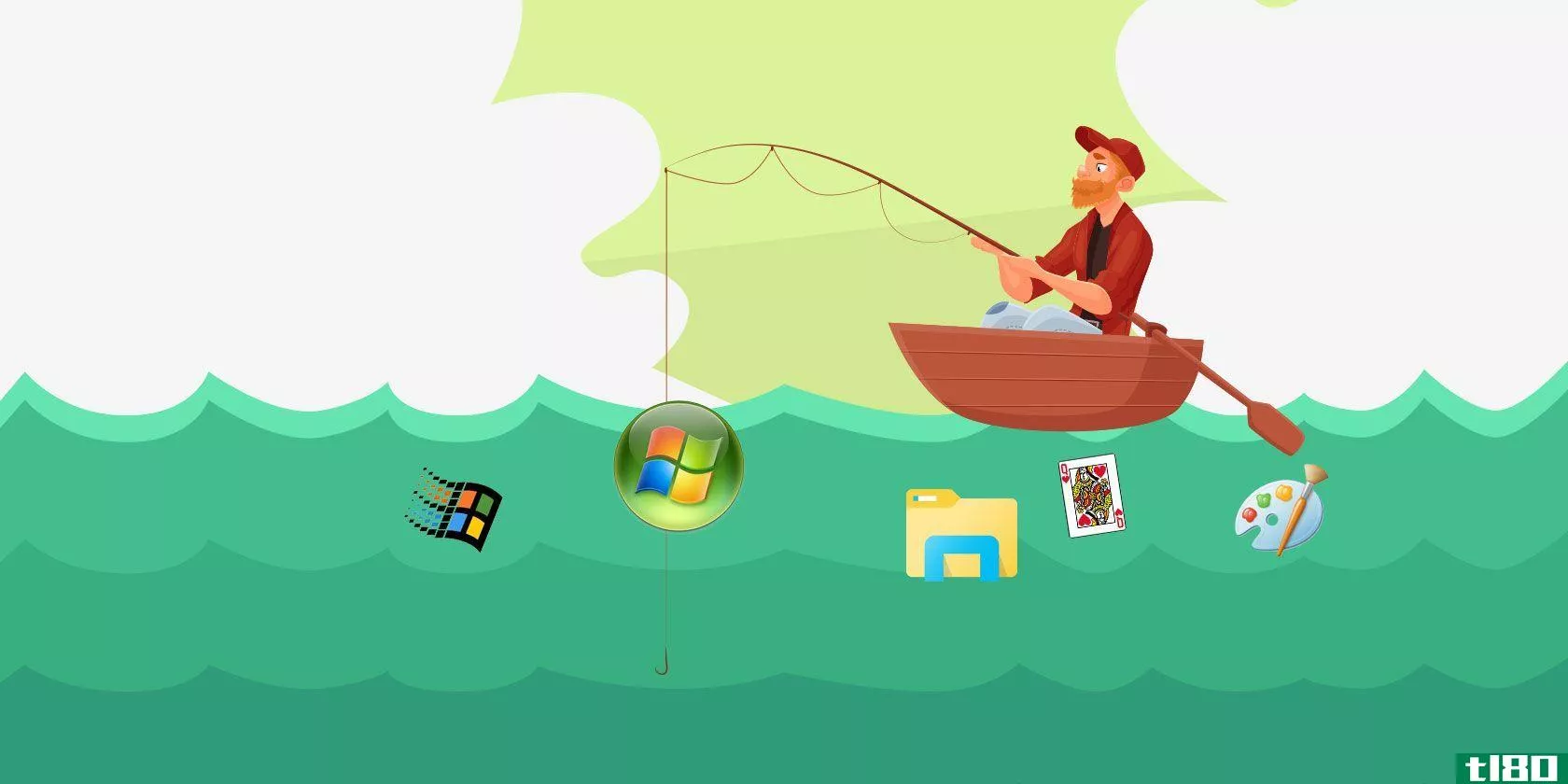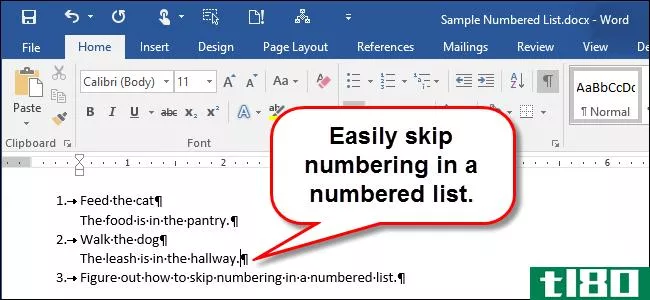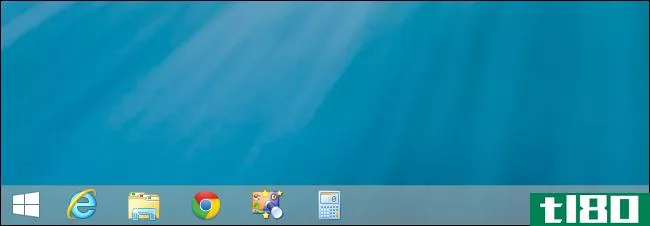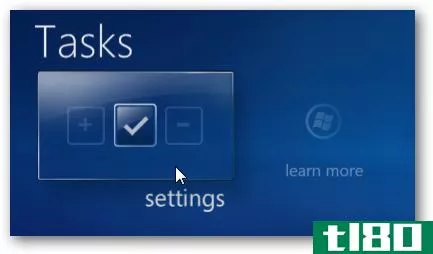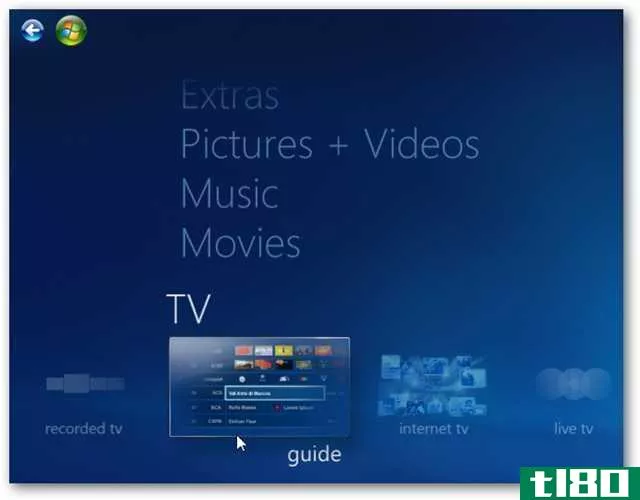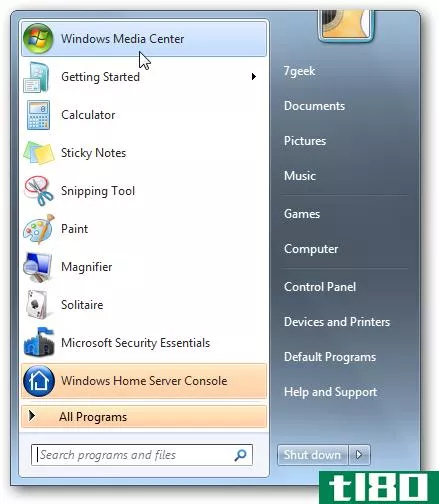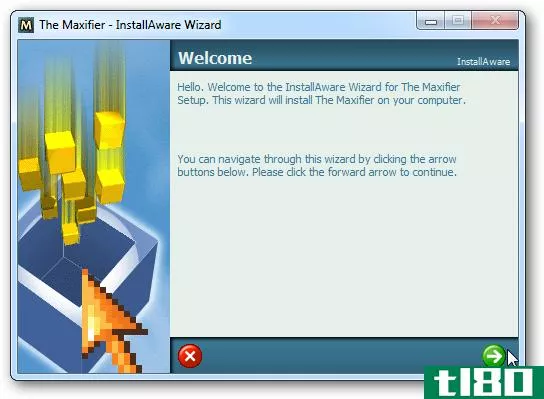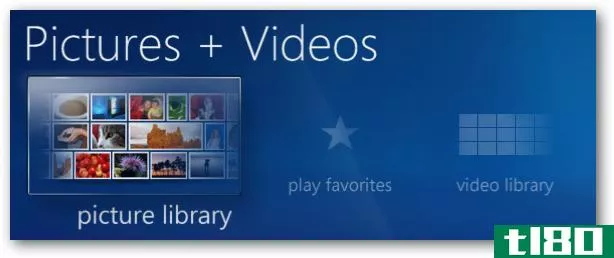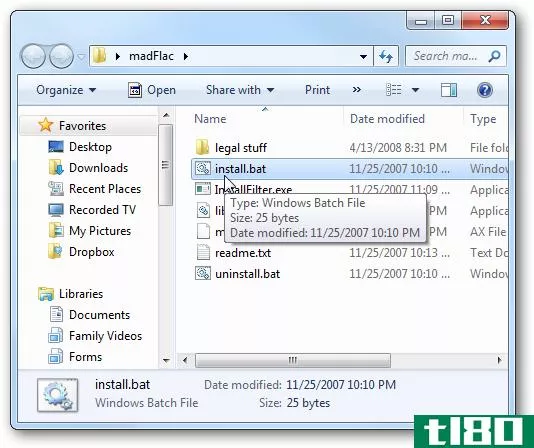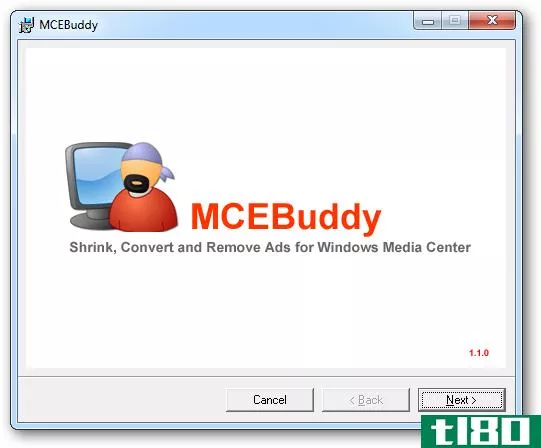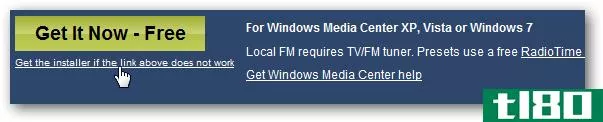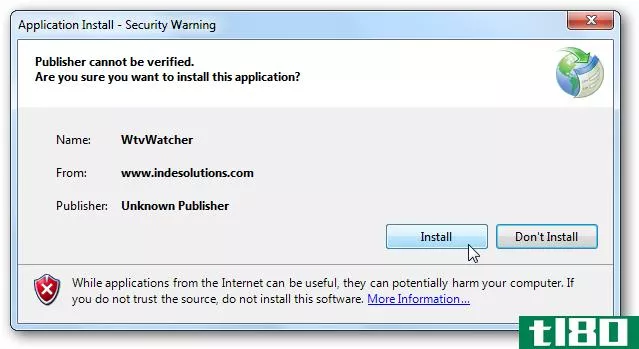如何在Windows7 media center中跳过广告

如果您使用Windows7 Media Center录制电视,您可能更喜欢跳过商业广告。毕竟,你录制节目的一个重要原因是为了避免商业广告,对吧?这里有一个相当简单和自由的方式开始跳过广告在任何时间。
在Windows7中,.wtv文件格式已经取代了以前版本的Media Center中用于录制电视的dvr ms文件格式。但是,对于商业跳过应用程序,.wtv文件格式不能很好地工作。
过程
我们的第一步是将录制的.wtv文件转换为以前使用的dvr-ms文件格式。此转换将由WtvWatcher自动完成。需要注意的是,此过程在成功转换为.dvr-ms后删除原始的.wtv文件。接下来,我们将使用带有DTB Addin的DVRMSToolBox来处理商业跳过。此过程不会从文件中“剪切”或删除广告。它只是在播放时跳过了广告。
WTV观察器
下载并安装WtvWatcher(下面的链接)。要安装WtvWatcher,您需要有WindowsInstaller3.1和.NETFramework3.5SP1。
如果出现“无法验证发布服务器”警告,可以继续并单击“安装”。我们已经完全测试了这个应用程序,它不包含恶意软件,并成功运行。

安装后,WtvWatcher将在屏幕右下角弹出。

您需要设置录制的电视目录的路径。单击“单击此处设置录制的电视路径…”按钮

WtvWatcher首选项窗口将打开…

…系统将提示您浏览录制的电视文件夹。如果在安装时未更改默认位置,则会在C:\Users\Public\Recorded TV中找到它。完成后单击“确定”。

单击“X”关闭首选项屏幕。

您现在应该看到WtvWatcher开始转换任何现有的WTV文件。

每个文件的处理过程应该只需要几分钟。注意:如果WtvWatcher在转换过程中检测到错误,它将不会删除原始WTV文件。

您可能希望在启动时运行WtvWatcher。这将允许WtvWatcher不断扫描新的.wtv文件进行转换。应用程序中没有在启动时运行的设置,因此您需要将WTV图标从桌面复制到Windows“开始”菜单的“启动”目录中。为此,单击“开始”>“所有程序”,右键单击“启动”,然后单击“打开所有用户”。

将WtvWatcher桌面快捷方式拖放或剪切粘贴到启动文件夹中。

DVRMS工具箱和dtb加载项
接下来,我们需要下载并安装DVRMSToolBox和DTB AddIn。这两个软件将做实际的商业跳过。下载DVRMSToolBox zip文件后,将其解压缩并双击setup.exe文件。单击“下一步”开始安装。

除非DVRMSToolBox仅由管理员帐户使用,否则请选中“修改文件权限”框。单击“下一步”

进入“可选组件”窗口时,取消选中“下载/安装ShowAnalyzer”。我们将不使用该应用程序。

安装完成后,单击“关闭”

接下来我们需要安装DTB加载项。解压缩下载文件夹并运行适合您系统的.msi文件。它有32位和64位版本。

只需双击文件并使用默认选项。安装完成后,单击“完成”。然后系统会提示您重新启动计算机。

重新启动计算机后,请转到“开始”>;打开DVRMS工具箱设置;所有程序、DVRMSToolBox,然后单击DVRMStoMPEGSettings。

在MC Addin选项卡上,确保选中Skip Commercials。它应该是默认的。

在“商业跳过”选项卡上,确保选中了“自动跳过”选项。单击“保存”

如果您试图在文件转换和商业索引过程完成之前观看录制的电视节目,您将在Media Center中弹出以下消息。如果您点击是,它将开始索引的商业广告,如果WtvWatcher已经将其转换为dvr-ms。

现在你已经准备好休息一下,看你录制的电视,而不必等待那些漫长的商业休息。

结论
DVRMSToolBox是一个强大而复杂的应用程序,具有许多特性和实用程序。我们向您展示了一种快速简便的方法,可以让您的Windows Media Center设置跳过商业广告。这种设置,就像几乎所有的商业跳过设置一样,并不完美。你偶尔会发现一个不会被跳过的广告。
需要帮助将Windows 7 PC配置为电视吗?查看我们上一篇关于在Windows Media Center中设置实时电视的教程。
资源
下载WTV Watcher
下载DVRMSToolBox
下载DTB加载项
如何跳过Windows7媒体中心的广告
How-To-Geek的文章每天都可以在Lifehacker、How-To-Geek和Twitter上找到。
- 发表于 2021-07-27 13:39
- 阅读 ( 98 )
- 分类:互联网
你可能感兴趣的文章
7个丢失的windows功能,你可以带回来
...ia Player是Microsoft的基本音频和视频播放器。尽管没有看到Windows7之后的更新,但它仍然包含在Windows10中。然而,功能更强大的Windows Media Center(Windows 8用户需要付出代价)在Windows 10中被放弃。 ...
- 发布于 2021-03-13 12:46
- 阅读 ( 215 )
如何在windows 10上安装windows media center
...软而言,如果你想使用WindowsMedia Center,你可以继续使用Windows7或Windows8.1,尽管这已经变得越来越困难了。微软对支持WindowsMedia Center不再感兴趣。 第一步:下载非官方的windows media center安装程序 相关:如何知道我运行的是32位...
- 发布于 2021-04-09 12:55
- 阅读 ( 145 )
如何在OSX中跳过垃圾并立即删除文件
在Windows中,您可以通过按住Shift键永久删除文件,将回收站变成垃圾堆。Mac用户一直没有这么幸运,直到OSX10.11ElCapitan发布。 在OSX上删除文件从来都不是一个特别方便的过程。直到最近的版本,Mac用户不得不将文件移到垃圾箱...
- 发布于 2021-04-09 20:52
- 阅读 ( 120 )
如何在word中跳过编号列表中的编号
Word中的编号列表只是一系列编号的段落。有时,您可能希望在编号列表的中间有一两个段落没有编号,然后在没有编号的段落之后重新开始编号。 从编号列表中的项目中删除编号很容易。为此,请使用“主页”选项卡“段落”...
- 发布于 2021-04-10 04:00
- 阅读 ( 118 )
如何在Windows8.1中跳过开始屏幕并引导到桌面
对于几乎所有升级过的人来说,windows8都因某种原因而令人失望。Windows8.1(或WindowsBlue)的发布解决了许多用户抱怨的问题,包括重新引入直接引导到桌面的功能。 自从windows8的第一个预览版发布以来,人们就一直在强烈要求能...
- 发布于 2021-04-11 18:45
- 阅读 ( 72 )
播放、定制和组织媒体的最佳文章
...网络上的Windows 7计算机之间共享和流式传输数字媒体 在Windows7 Media Center中远程调度和流式播放录制的电视节目 在Windows 7 Media Center中获取更多在线流媒体频道 向Windows 7 Media Center添加额外的流媒体电视服务 帮助防止VLC和Windows Medi...
- 发布于 2021-04-12 12:57
- 阅读 ( 282 )
安排windows 7 media center优化以获得更好的性能
Windows7 Media Center包含一个优化功能,可以优化媒体以与WMC配合使用。如果你有一个很大的库,那么这个过程可能需要很长时间,这里我们来看看如何安排它在你睡觉的时候发生。 windows 7 media center优化 优化是一个包含的功能,...
- 发布于 2021-04-13 07:03
- 阅读 ( 129 )
初学者:在Windows7 media center中安排录制直播电视的时间
如果您是Windows7 Media Center的新用户,您知道它可以充当DVR并暂停或录制实况电视。你也可以为它设置一个时间表来录制你最喜欢的电视节目。 安排电视直播 要设置录制直播电视节目的时间表,请打开WMC并选择“电视”,然后选...
- 发布于 2021-04-13 07:42
- 阅读 ( 150 )
windows 7 media center安装初学者指南
如果您要从XP迁移到Windows7,您可能会感兴趣的新功能之一就是Media Center。在本教程中,我们将介绍第一次配置它的过程,并查看它的一些默认特性。 除非您碰巧使用的是XP Media Center Edition或Vista,并且不熟悉Windows 7,否则Media Cen...
- 发布于 2021-04-13 12:41
- 阅读 ( 178 )
在media center中启用全屏模式而不捕获鼠标
...r用户能够充分利用多监视器工作区。它同时适用于Vista和windows7。1.4版是Vista的稳定应用程序,1.5b版是Windows7的测试版应用程序。 寻找更多的媒体中心提示和调整?查看Windows 7 Media Center的一些启动自定义设置、如何在WMC中自动装...
- 发布于 2021-04-13 15:19
- 阅读 ( 134 )